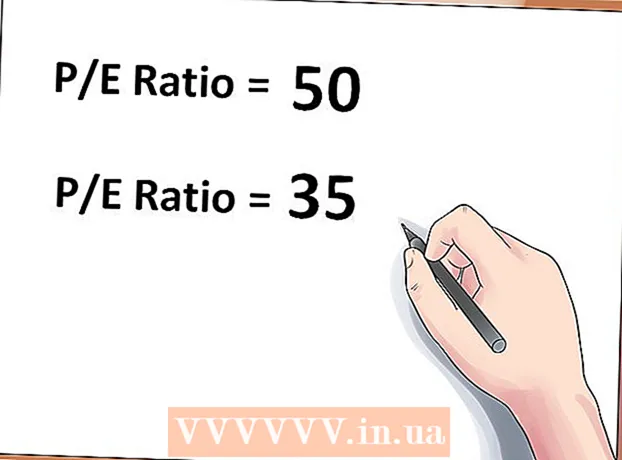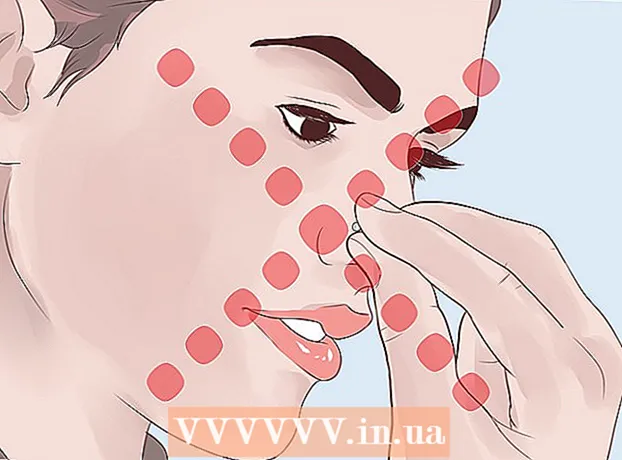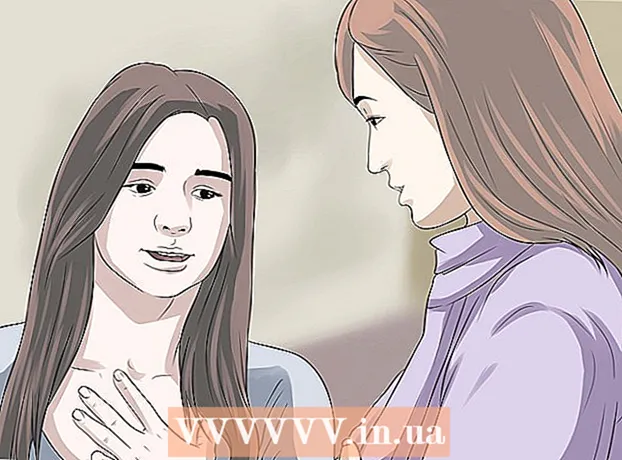Autorius:
Monica Porter
Kūrybos Data:
21 Kovas 2021
Atnaujinimo Data:
27 Birželio Birželio Mėn 2024

Turinys
ISO vaizdo failai (failai su plėtiniu ".iso") yra disko vaizdo failai, naudojami atkuriant duomenis optiniuose diskuose, pavyzdžiui, kompaktiniuose diskuose. Optinio disko ISO faile yra diske įrašyta informacija. Todėl failą galima naudoti tikslia optinio disko kopija, net jei vartotojas neturi tikrosios optinio disko kopijos. Apskritai, jums nereikia atidaryti ISO failo ir peržiūrėti turinio, nes jie gali būti įrašyti į diską to nedarant. Tačiau žinojimas, kaip atidaryti ISO failą, gali padėti išspręsti problemas, susijusias su disko atvaizdu, arba rasti konkrečius duomenis paveikslėlyje.
Žingsniai
Atsisiųskite ir įdiekite archyvo programą. Pagal numatytuosius nustatymus daugumoje operacinių sistemų nėra ISO failų tvarkymo funkcijos. Norėdami atidaryti ISO vaizdą, turite įdiegti archyvavimo programą (dar vadinamą glaudinimo programa). Populiariausia programinė įranga yra „WinRAR“ licencijuota „shareware“.
- Pradėkite atsisiųsdami „WinRAR“ į savo kompiuterį. Programinę įrangą galite rasti daugelyje interneto svetainių, įskaitant pagrindinę svetainę www.win-rar.com.

- Norėdami pradėti diegimą, dukart spustelėkite „WinRAR“ diegimo piktogramą. Diegimo metu pamatysite dialogo langą pavadinimu „Susieti WinRAR su“. Pažymėkite laukelį „ISO“, kad kompiuteris automatiškai susietų ISO failą su „WinRAR“.

- Pradėkite atsisiųsdami „WinRAR“ į savo kompiuterį. Programinę įrangą galite rasti daugelyje interneto svetainių, įskaitant pagrindinę svetainę www.win-rar.com.

Kompiuteryje raskite ISO failą. Naršyklės srityje pereikite į aplanką, kuriame yra ISO atvaizdas. Dabar faile yra „WinRAR“ vaizdas, kurį sudaro 3 knygos, kurios sutampa, nes failas jau susietas su „WinRAR“.
Atidarykite ISO failą. Dukart spustelėkite failo piktogramą, kad ją atidarytumėte. „WinRAR“ parodys ISO failo turinį naujame aplanke. Atminkite, kad pakeitus turinį ISO failas gali tapti negaliojantis, jei jis įrašomas į kompaktinį diską. Jei jums reikia ką nors atidaryti paveikslėlyje, padarykite kopiją, o ne judėkite už paveikslėlio ribų.

Baigę uždarykite langą. Peržiūrėję vaizdo turinį, uždarykite langą. Jums nereikia atskirai uždaryti „WinRAR“; Programa aktyvuojama tik tada, kai ji naudojama. skelbimas
Patarimas
- Atkreipkite dėmesį, kad norint įdiegti ISO vaizdą (įrašyti į optinį diską) reikalinga kita programinė įranga. Įdėjus vaizdą į diską, galite peržiūrėti duomenų turinį, bet ne redaguoti.
- Šiandien yra daug archyvinių programų, kurios specializuojasi šioje funkcijoje, kai kurios specialiai sukurtos disko vaizdams apdoroti. Kiekvienoje programoje atlikti veiksmai dažnai būna panašūs; Kai kurie reikalauja, kad naršytumėte ISO failą naudodami „virtualųjį optinį įrenginį“, kad galėtumėte perskaityti turinį.
Ko tau reikia
- Kompiuteris
- „WinRAR“ programinė įranga
- ISO failas